Содержание:
Вариант 1: Веб-сайт
Единственный способ добавить компанию в Google Maps на полной версии сайта заключается в регистрации новой организации через другой сервис, предназначенный для владельцев бизнеса. В то же время наличие нескольких компаний никак не ограничивает возможность добавления дополнительных адресов.
Шаг 1: Работа с адресами
Процедура создания новой компании через сервис Мой Бизнес бесплатна, однако может занять массу времени, большая часть из которого уйдет на подтверждение. Это важно учитывать, так как здесь практически нет точных сроков вне зависимости от адреса.
Создание организации
- Чтобы добавить новую компанию, вы можете на выбор воспользоваться представленной выше ссылкой или перейти непосредственно на Google Карты и в нижней части главного меню нажать «Добавить компанию». Оба действия приведут к появлению одной и той же страницы.
- На этапе «Найдите компанию и управляйте ею» воспользуйтесь ссылкой «Добавьте компанию в Google».
- При появлении следующего запроса заполните текстовое поле, предназначенное для названия, и нажмите «Далее».
- Укажите вид деятельности создаваемой организации, будь то какой-либо магазин или другое предприятие.
- Обязательно на странице «Вы хотите добавить магазин, офис или другое местоположение, открытое для клиентов» установите значение «Да» и нажмите «Далее». Этот параметр позволит сразу добавить адрес, который впоследствии появится на Google Maps.
Заполните представленные поля и нажмите «Далее». Следует указывать только достоверные данные, так как Google проверяет форму на предмет ошибок и, к тому же, потребует подтверждения.
- Если нужно добавить не только одну точку на Картах Гугл, но и отображать организацию при выборе какого-нибудь региона, можете дополнительно указать место на этапе «Ваша компания обслуживает клиентов по другим адресам».
Здесь будет куда большее разнообразие, нежели при указании основного места.
- После перехода на страницу «Какую контактную информацию вы хотите показывать клиентам» введите номер телефона и, если нужно, адрес веб-сайта. Обязательным является только первое поле, но при этом подтверждения не требует.
Завершив процедуру создания, вы окажетесь на странице с требованием выполнить подтверждение. Данный шаг может выглядеть по-разному, но чаще всего заключается в отправке кода по физическому адресу, который впоследствии нужно будет указать в соответствующее поле.
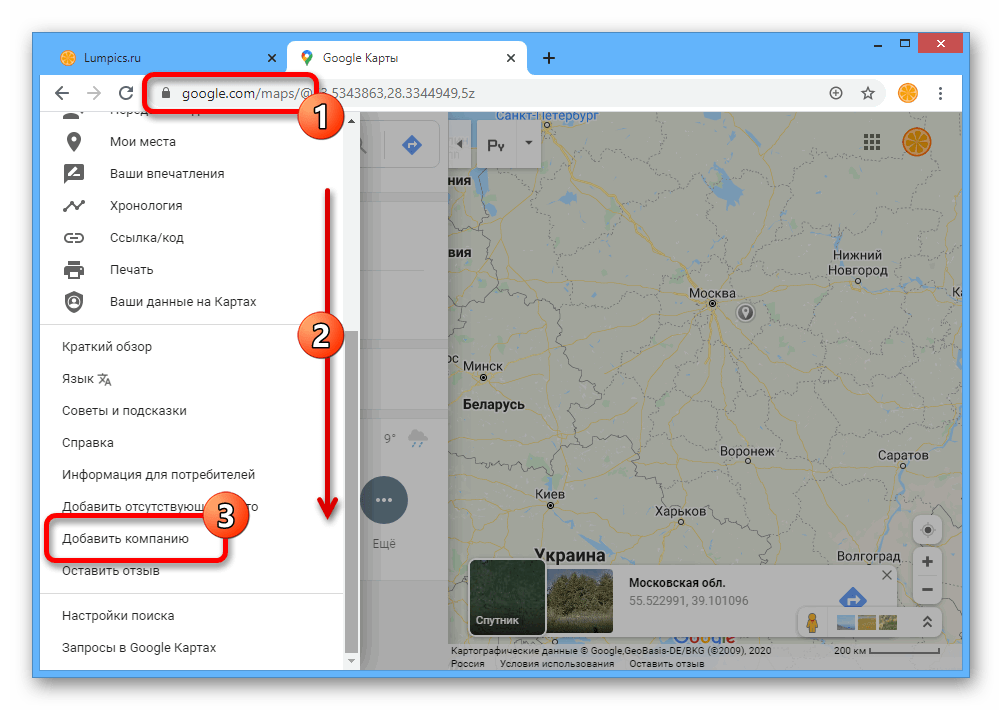

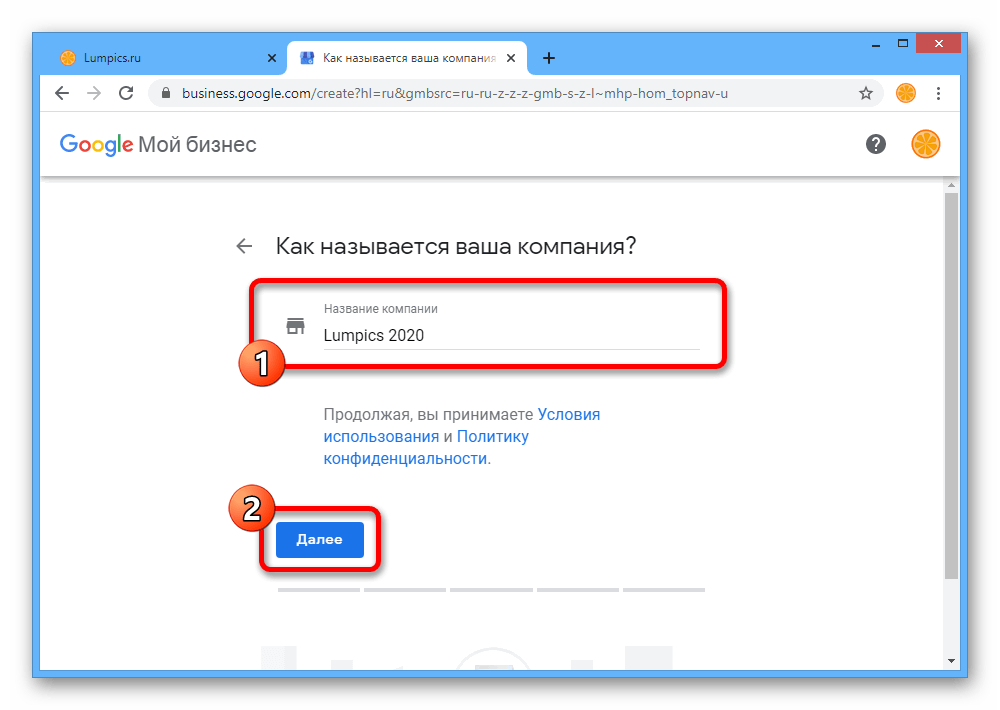
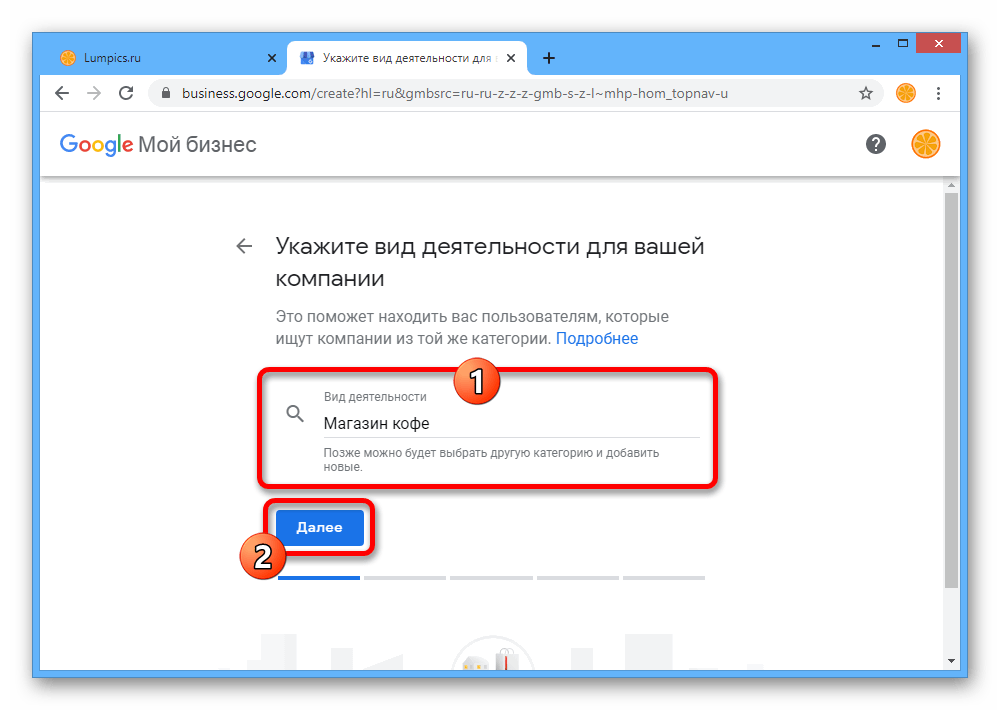
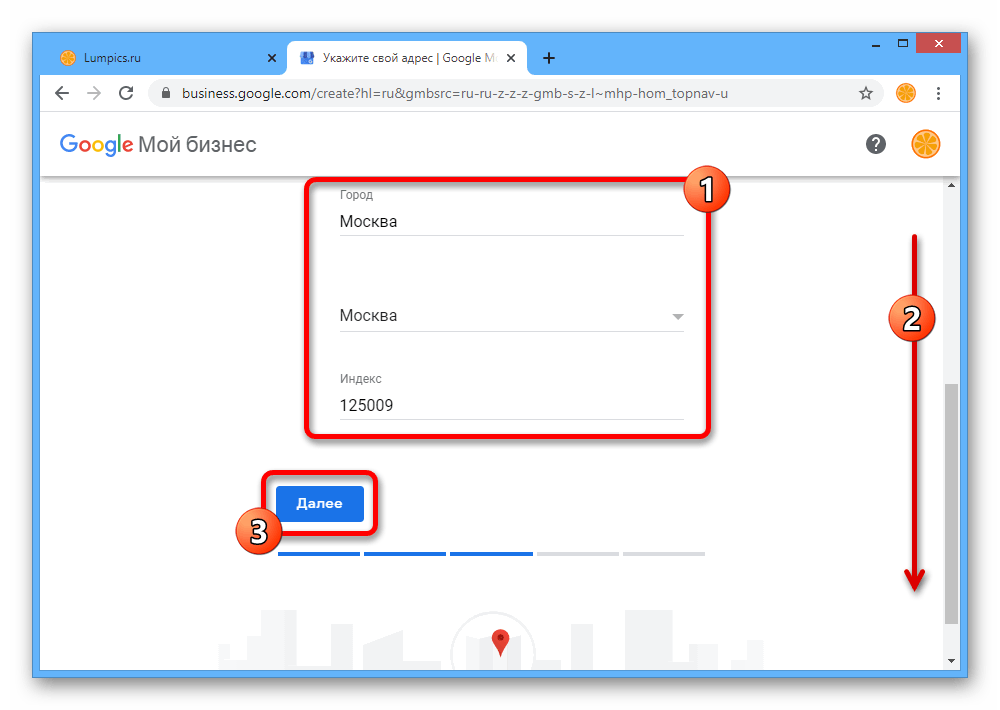
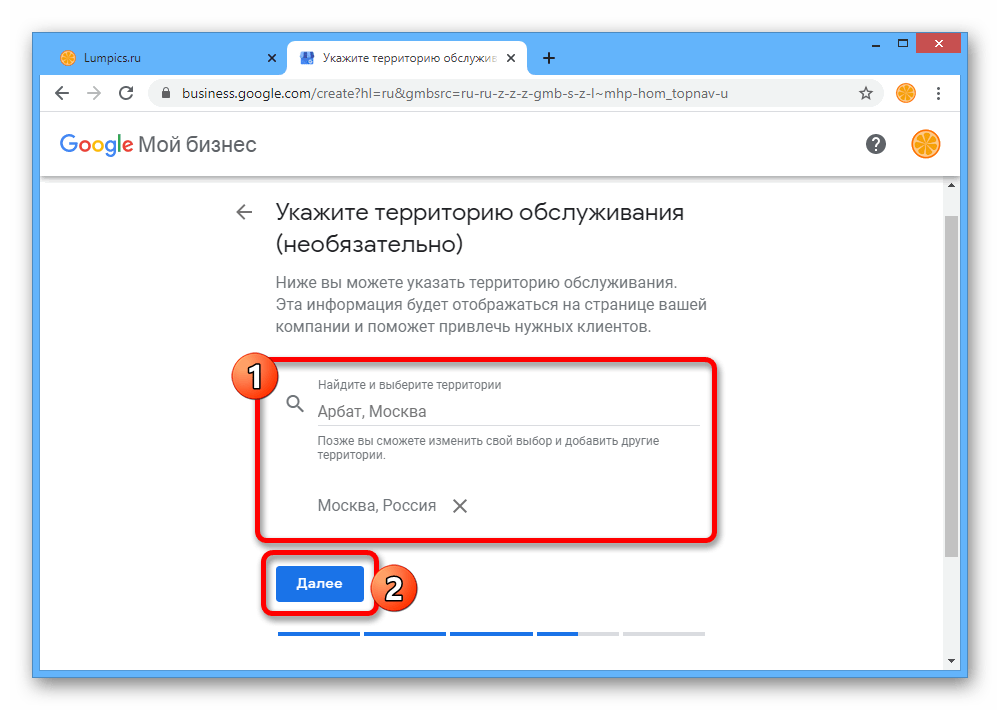

Добавление адреса
- При наличии уже существующих адресов, по сути, упоминание вашей компании уже должно быть на сайте сервиса, так как это напрямую связано с указанными данными. Однако, несмотря на это, Google позволяет добавлять сразу несколько мест в одном и том же аккаунте.
Для этого нужно развернуть главное меню и выбрать раздел «Управление адресами».
- С помощью кнопки «Добавить адрес» может быть создана новая организация с аналогичными требованиями подтверждения.
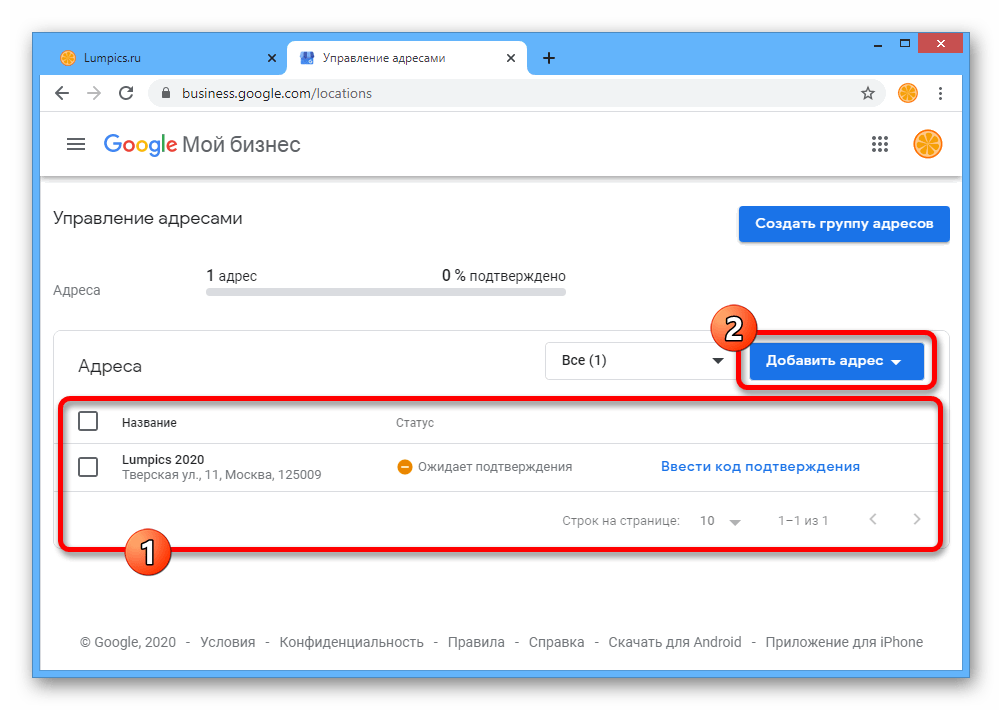
Обратите внимание, что информация о компании даже в случае быстрого подтверждения появится не сразу, а может занять весьма большой промежуток времени. По этой причине стоит набраться терпения и ждать, до тех пор занявшись оформлением будущей карточки на Google Maps.
Шаг 2: Настройка компании
Разобравшись с процедурой создания организации и ожидая подтверждения или уже разместив компанию на общедоступной Google Maps, можно и нужно указать дополнительные данные для клиентов. Сделать это можно через панель управления, на которой был завершен предыдущий этап нашей инструкции.
- Пролистайте начальную страницу панели управления компанией и найдите блок «Указать данные о компании». Чтобы добавить какую-либо информацию, воспользуйтесь одной из представленных здесь же ссылок.
В качестве альтернативы можете сразу перейти к просмотру карточки, развернув главное меню в левом верхнем углу и выбрав «Сведения».
- Для начала воспользуйтесь значком карандаша «Редактировать» рядом с местоположением, чтобы открыть параметры.
- Это нужно для того, чтобы более точно указать место на карте, попросту передвинув маркер в правой части всплывающего окна в нужную точку. Будьте внимательны, этот пункт является одним из тех, изменение которых потребует повторного подтверждения.
- На свое усмотрение произведите настройку остальных блоков, указав контактные данные, время работы, описание и прочее. Кроме того, отсюда же можно произвести изменение названия.
- Если в нижней части рассматриваемой страницы воспользоваться кнопкой «Добавить фото», можно будет загрузить изображения, которые впоследствии будут отображаться в карточке организации.
Здесь присутствует несколько вариантов фото и видео, загрузка которых приведет к появлению медиа в определенных местах.
- Успешно завершенной процедуру можно считать, когда с главной страницы исчезнет блок «Ожидает подтверждения» и «Указать данные о компании». В таком случае вернуться к параметрам можно будет только через «Сведения».
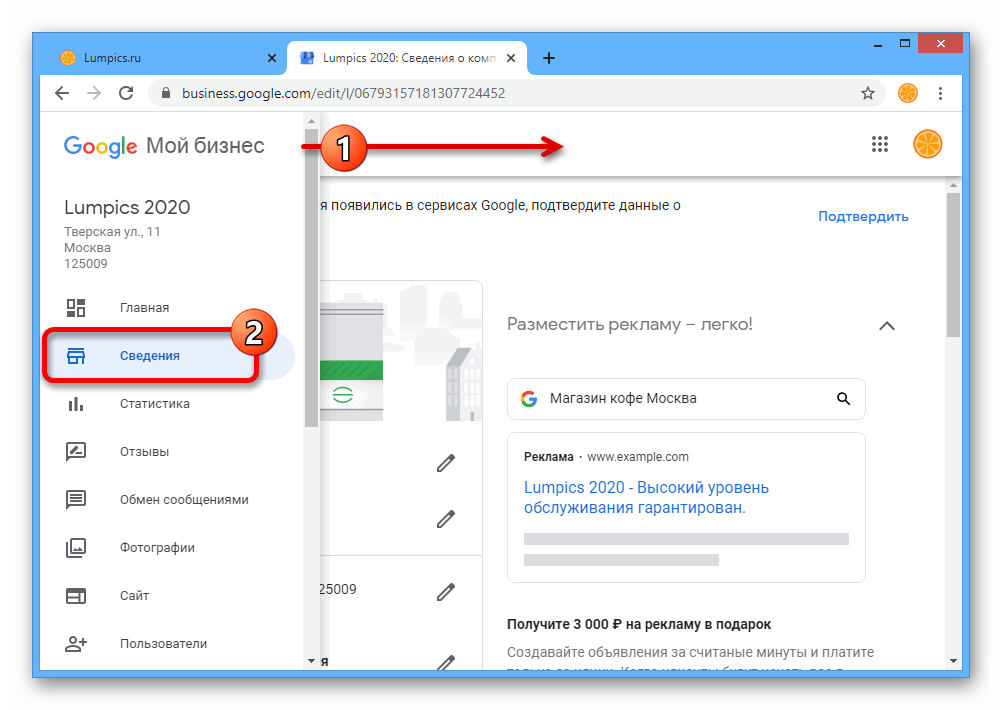
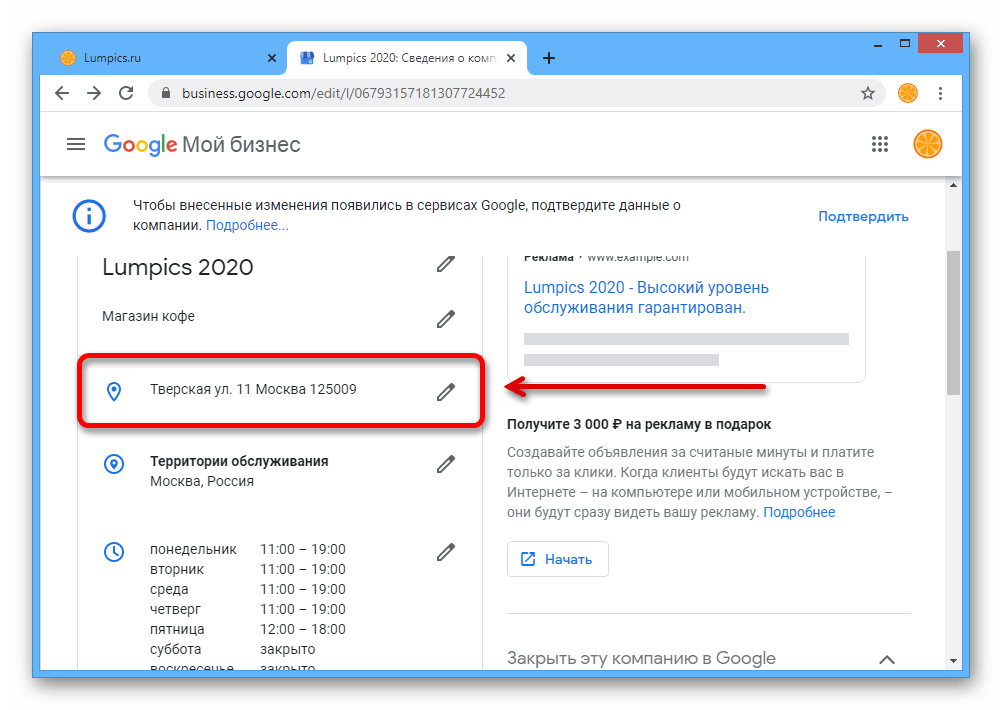
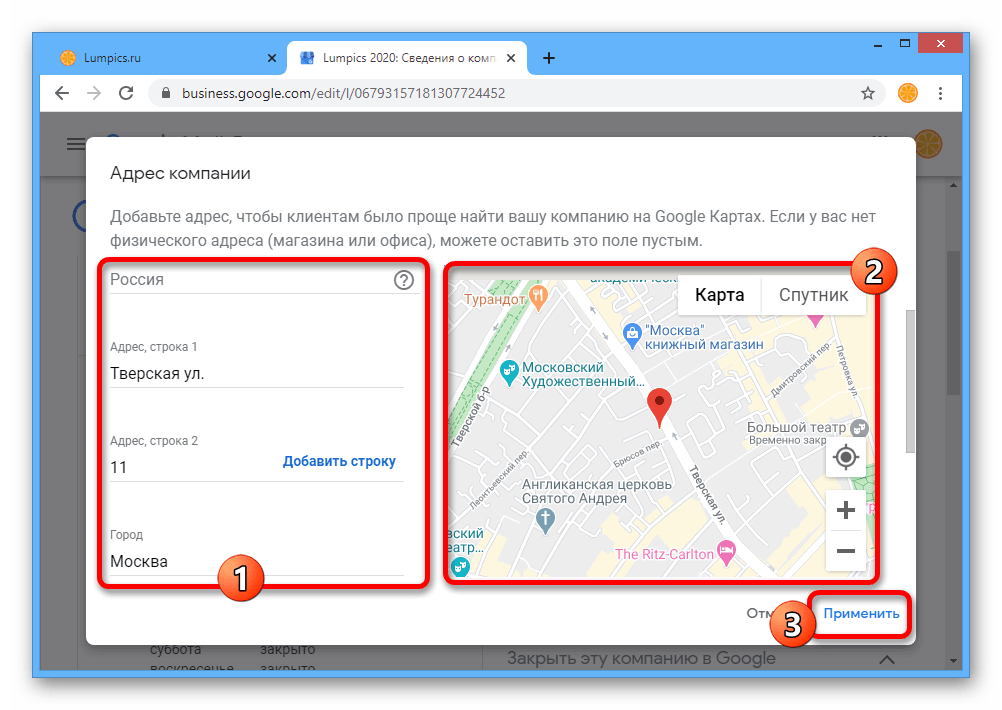
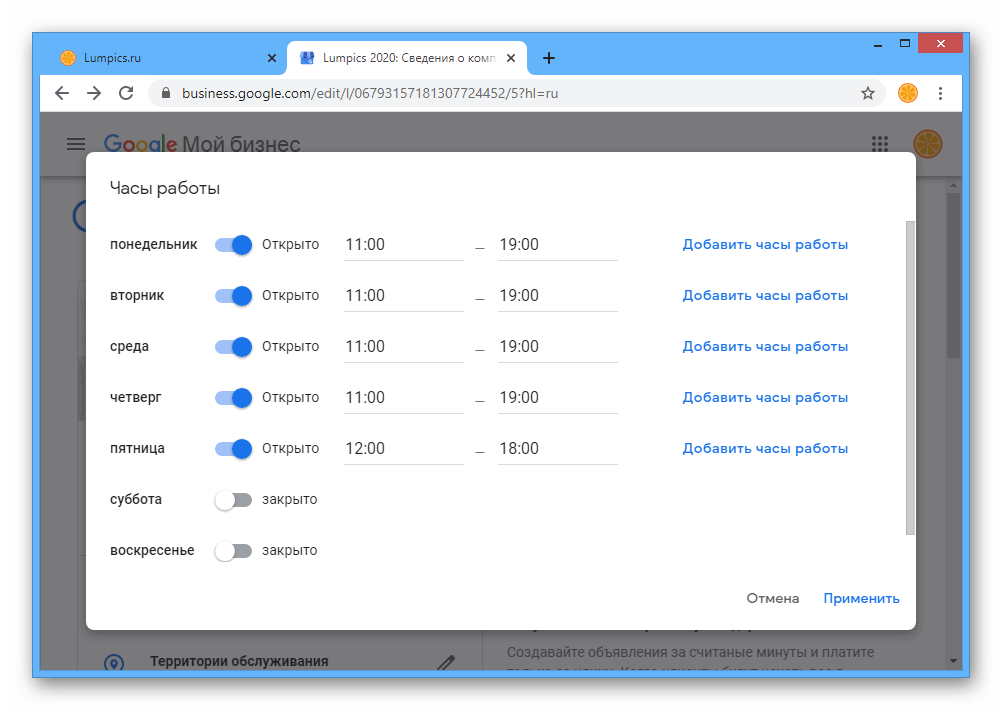
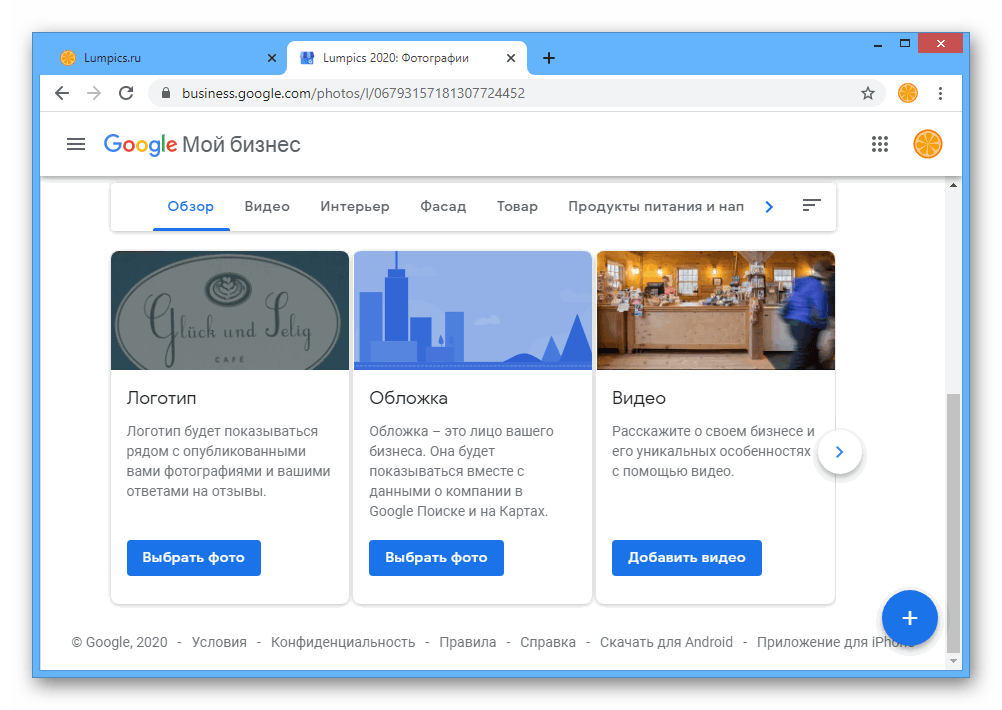
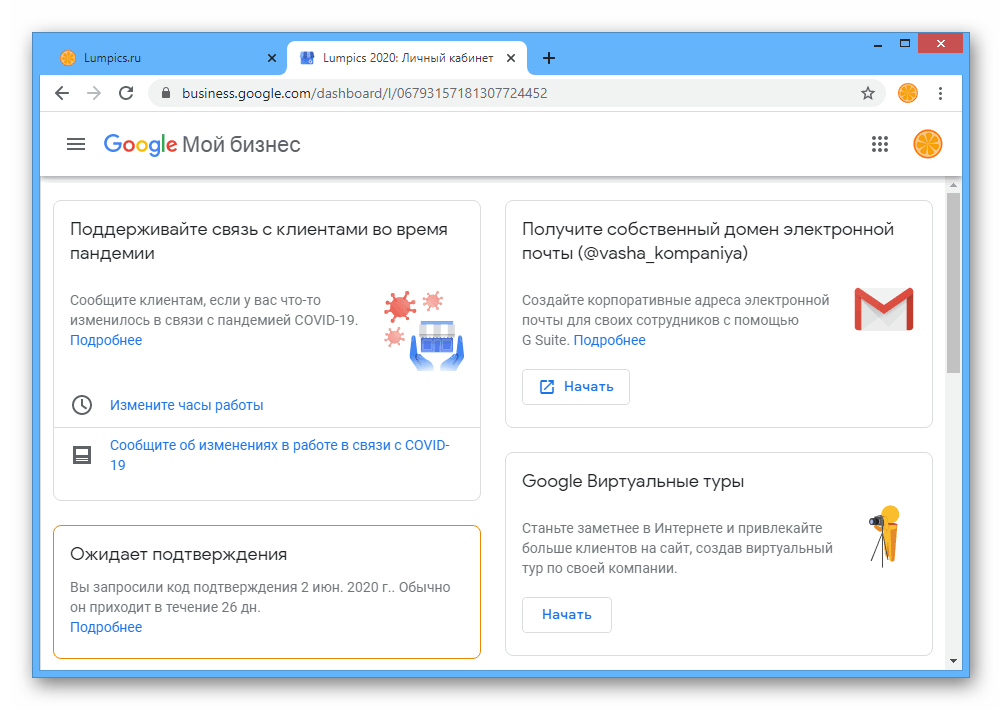
Мы постарались рассмотреть основные аспекты создания организации для последующего отображения на Google Картах, но этим все не ограничивается. В частности, после подтверждения появятся дополнительные блоки со статистикой, отзывами клиентов о компании и многие другие инструменты.
Вариант 2: Мобильное приложение
Официальное приложение Мой Бизнес для мобильных устройств также позволяет управлять адресами компаний, подтвержденных и добавленных на Google Maps. В целом, процедура в данном случае отличается лишь из-за интерфейса, тогда как сами действия выполняются с теми же условиями, на которых мы не будем повторно зацикливать внимание.
Скачать Мой Бизнес из Google Play Маркета
Скачать Мой Бизнес из App Store
Шаг 1: Добавление адреса
- Установив и открыв приложение, выберите учетную запись Google. Сделать это можно как на приветственной странице в самом начале, так и через внутренние параметры.
- Если за вами не закреплена ни одна существующая компания, будет сразу же предложено создать новую.
Заполните поля по требованиям и можете сразу выполнить подтверждение указанного вами адреса.
- В качестве альтернативного варианта при наличии уже существующей организации можно попросту добавить новый адрес. Для этого коснитесь верхней панели на главном экране приложения и выберите «Добавить компанию».
Последующие действия выполняются полностью так же, как это было описано немного выше.
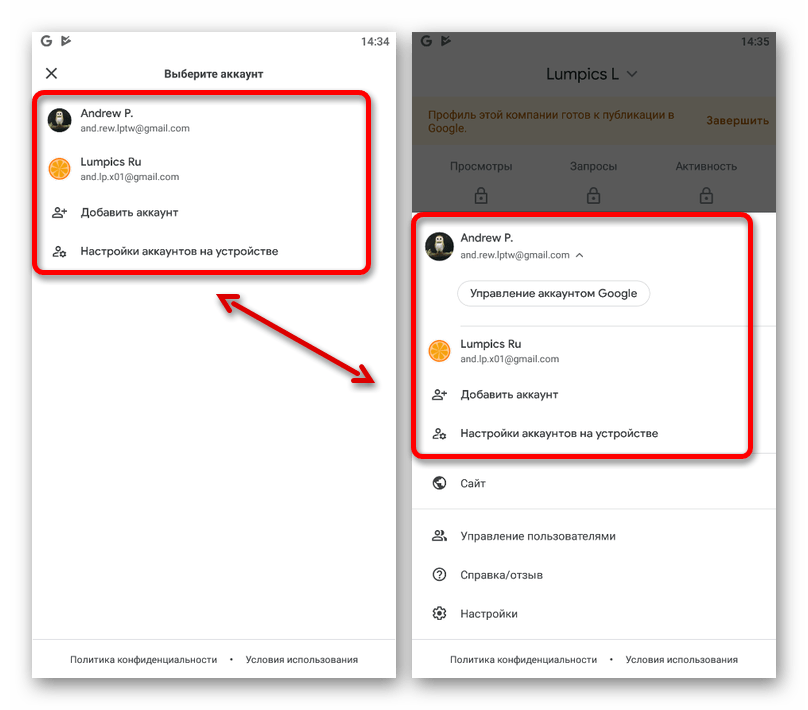

Шаг 2: Настройка компании
- Завершив процедуру создания и подготовки, можно внести дополнительно данные о компании. Делается это на вкладке «Профиль», а для начала нужно тапнуть по блоку «Добавить обложку».
В качестве фотографии можно использовать практически что угодно, если это не нарушает пользовательского соглашения Google. К тому же, в отличие от ПК-версии, здесь можно воспользоваться фильтрами для создания более эффектной обложки.
- Дополнительно обязательно добавьте логотип вашей организации, тапнув по соответствующей кнопке и выполнив загрузку. Обратите внимание, что при изменении подобной информации в карточке подтвержденной компании до обновления новой обложки и логотипа должно будет пройти несколько часов.
- Пролистай страницу с параметрами ниже и ознакомьтесь с представленными полями. Как и в ПК-версии, особого внимания здесь заслуживает редактор местоположения.
Коснувшись отмеченной строки и переключившись на страницу «Изменить сведения о компании», вы можете отредактировать данные о местоположении вручную с помощью текстовых полей или зажав и передвинув маркер на миниатюрной версии Google Maps таким образом, чтобы нужное место находилось точно в центре. Для сохранения параметров нажмите «Применить» на верхней панели.
- Редактирование остальных блоков мы не будем рассматривать, так как в каждом случае процедура сводится к заполнению специального текстового поля или переключению ползунков.
Единственное, что стоит отметить, это подтверждение, выполнять которое мы рекомендуем уже после полного редактирования, убедившись в достоверности указанных данных. В противном случае при некоторых изменениях, например, вследствие смещения маркера на карте, верификация будет начата с самого начала.
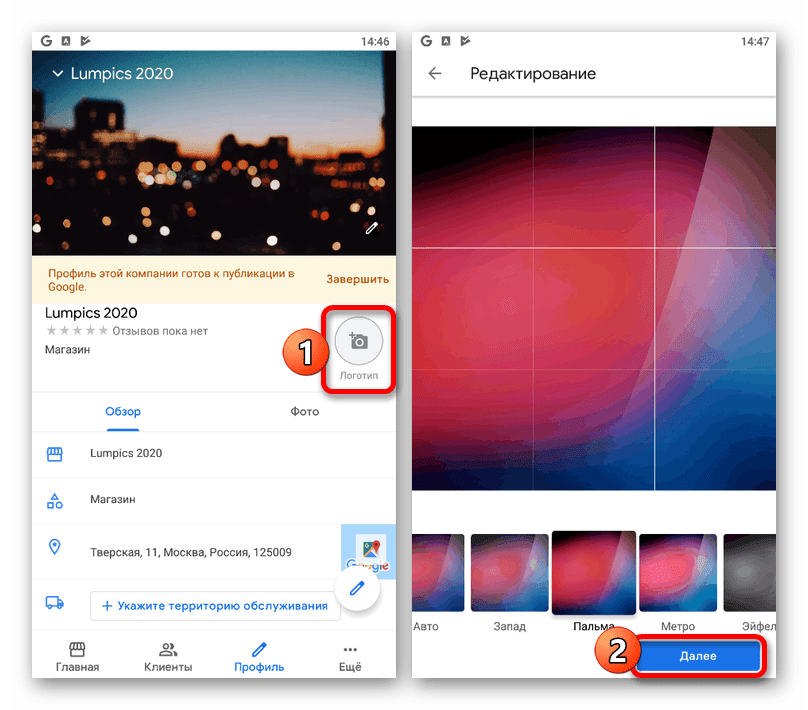
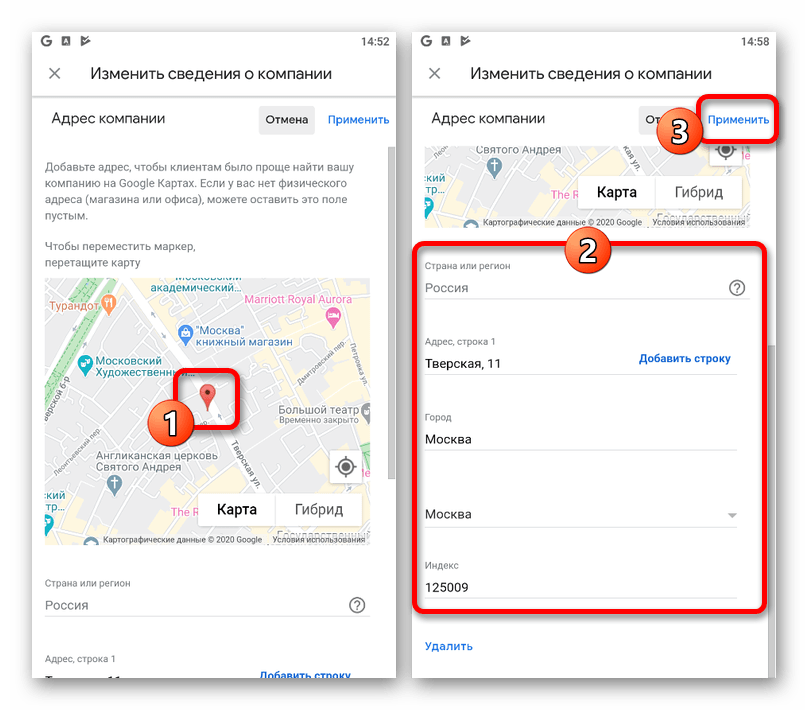
 Наш Telegram каналТолько полезная информация
Наш Telegram каналТолько полезная информация
 Переносим данные Google Authenticator на другой телефон
Переносим данные Google Authenticator на другой телефон
 Как посмотреть пароль от своего аккаунта Google
Как посмотреть пароль от своего аккаунта Google
 Устранение ошибки «Нет доступа к сервису Google»
Устранение ошибки «Нет доступа к сервису Google»
 Где используется Google-аккаунт
Где используется Google-аккаунт
 Удаление контактов из Google
Удаление контактов из Google
 Поиск своего Google ID
Поиск своего Google ID
 Изменение даты рождения в учетной записи Google
Изменение даты рождения в учетной записи Google
 Восстановление контактов из аккаунта Google
Восстановление контактов из аккаунта Google
 Добавление меток в Google Картах
Добавление меток в Google Картах
 Причины, по которым не работает «Окей, Google» на телефоне
Причины, по которым не работает «Окей, Google» на телефоне
 Сохранение файлов в Google Документах
Сохранение файлов в Google Документах
 Восстановление Google Authenticator
Восстановление Google Authenticator
 Удаление файлов с Гугл Диска
Удаление файлов с Гугл Диска
 Открытие своих документов в Google Таблицах
Открытие своих документов в Google Таблицах
 Как узнать дату создания Google аккаунта
Как узнать дату создания Google аккаунта
 Просмотр истории местоположений на Google Картах
Просмотр истории местоположений на Google Картах
 Сохранение контактов в учетную запись Google
Сохранение контактов в учетную запись Google
 Как изменить имя пользователя Google
Как изменить имя пользователя Google
 Решаем проблемы со входом в Google-аккаунт
Решаем проблемы со входом в Google-аккаунт
 Как начать работу с Google Диском
Как начать работу с Google Диском lumpics.ru
lumpics.ru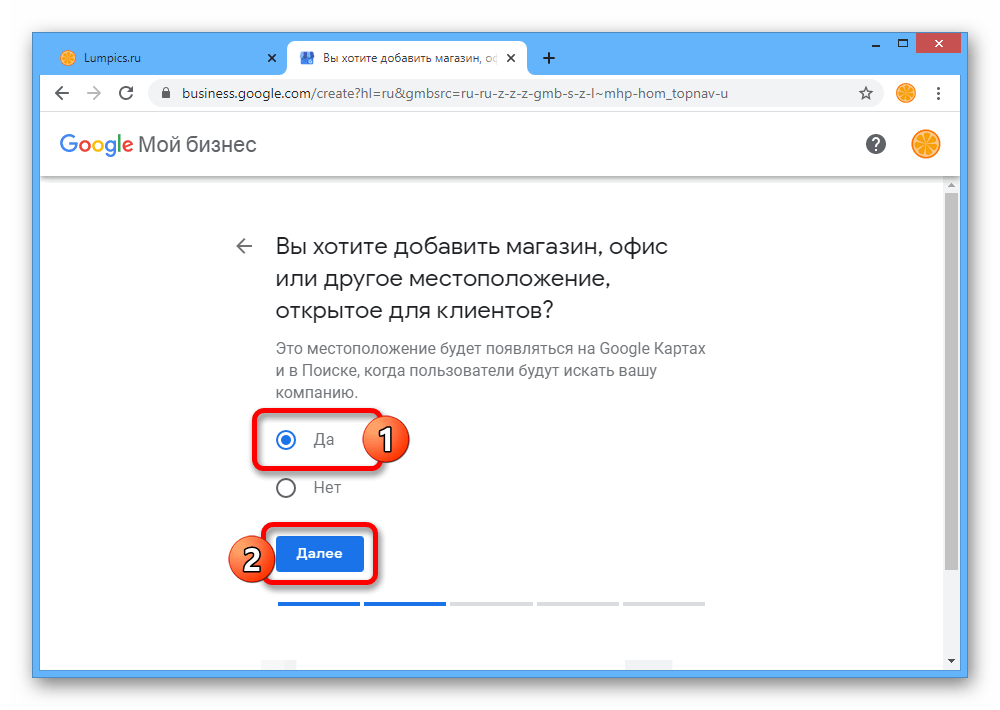
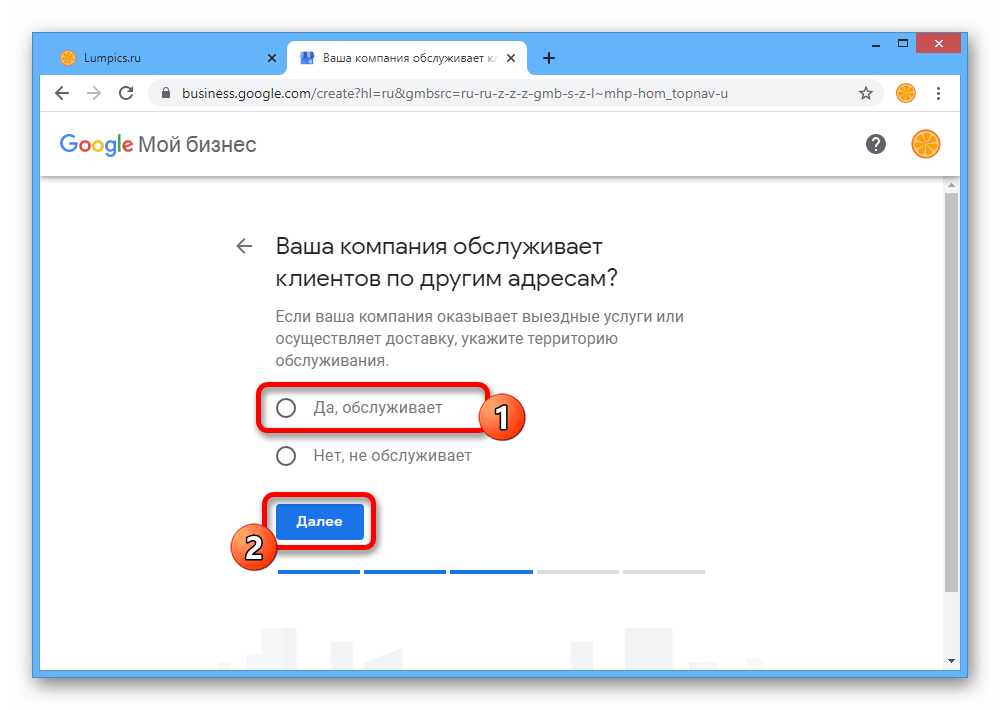
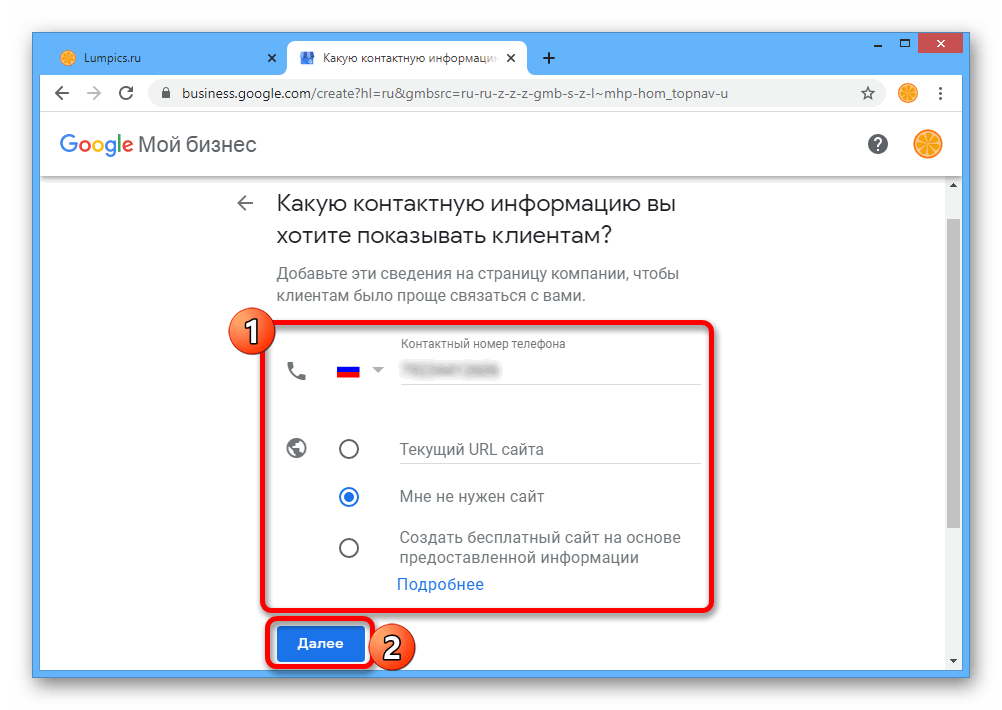
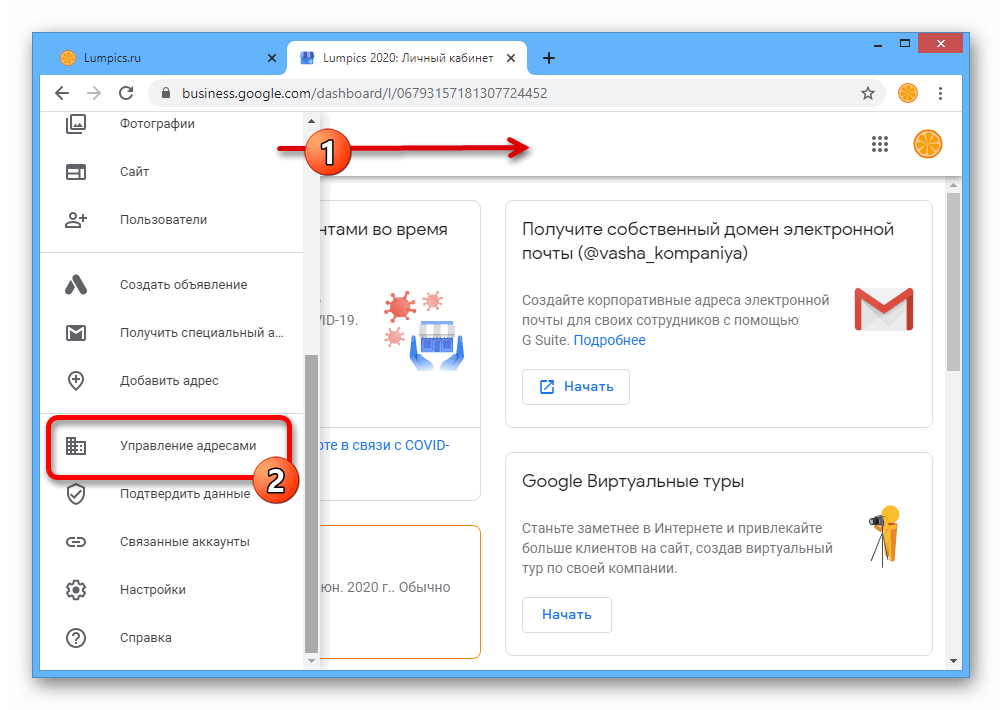
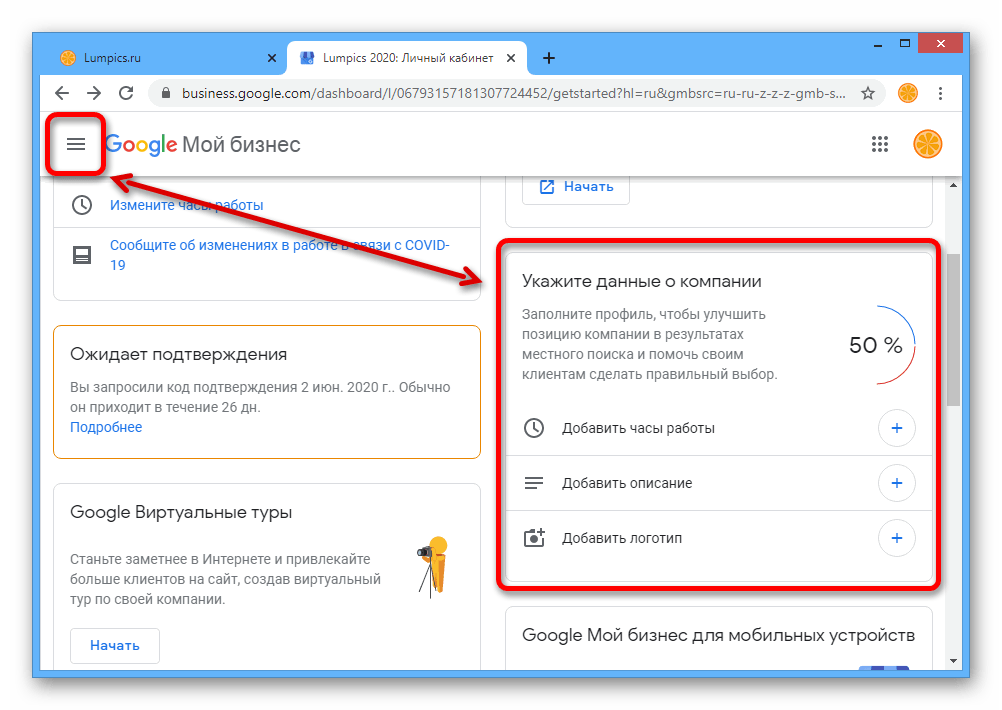
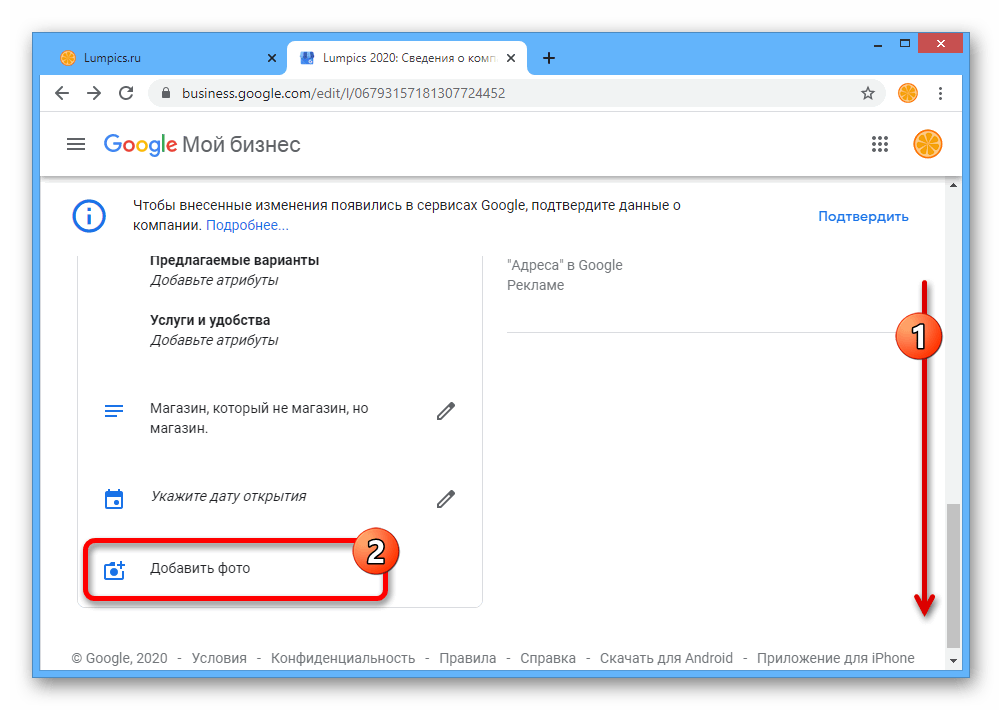
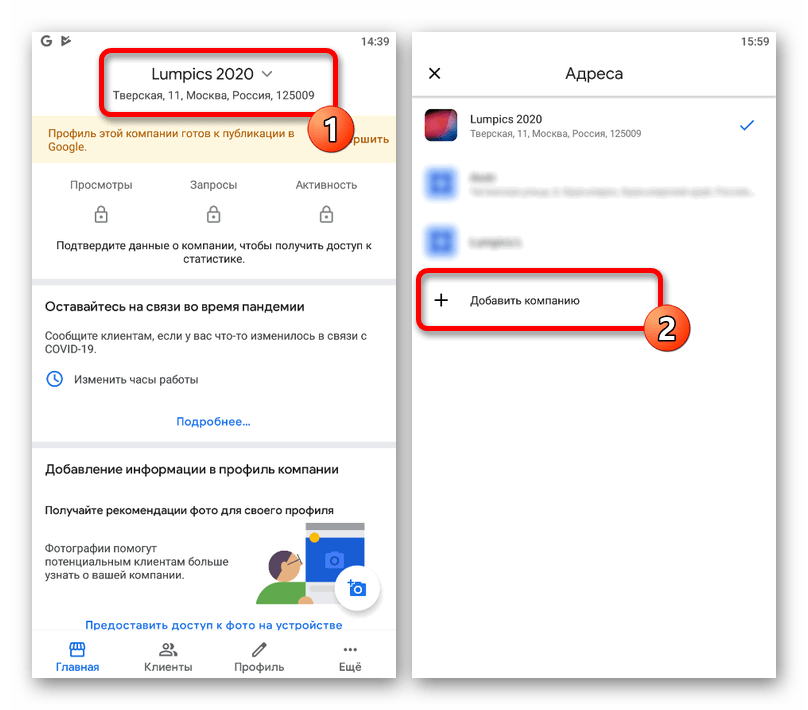
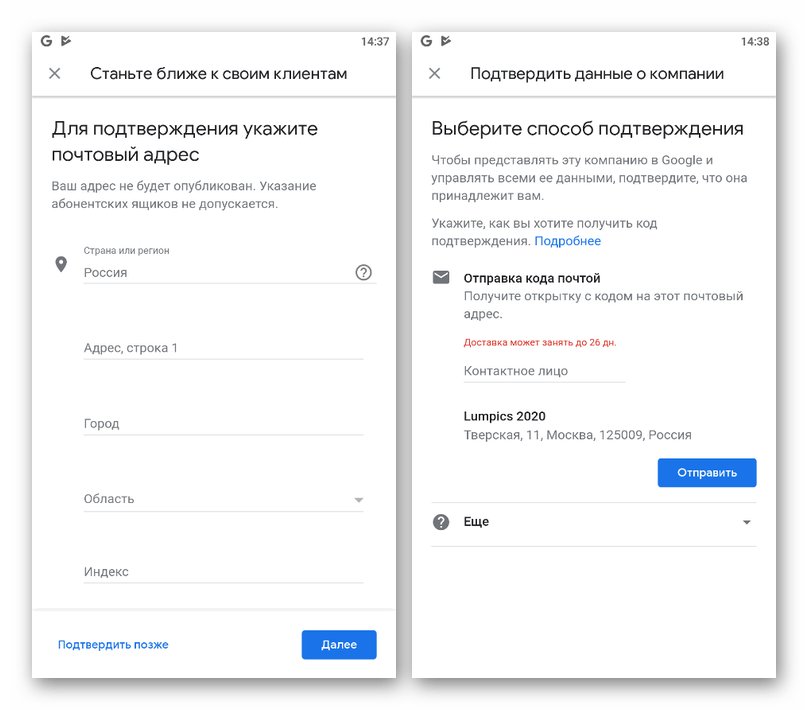
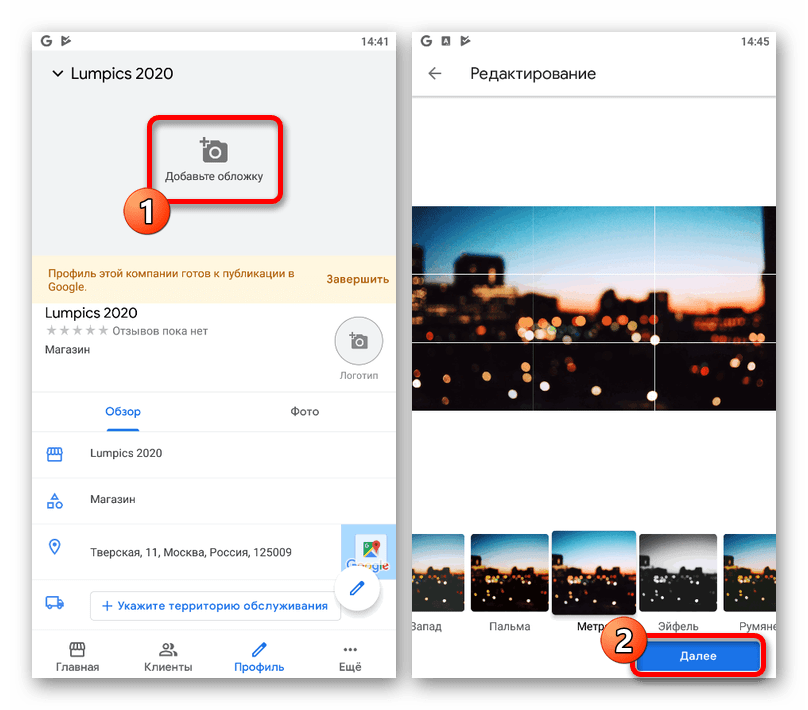
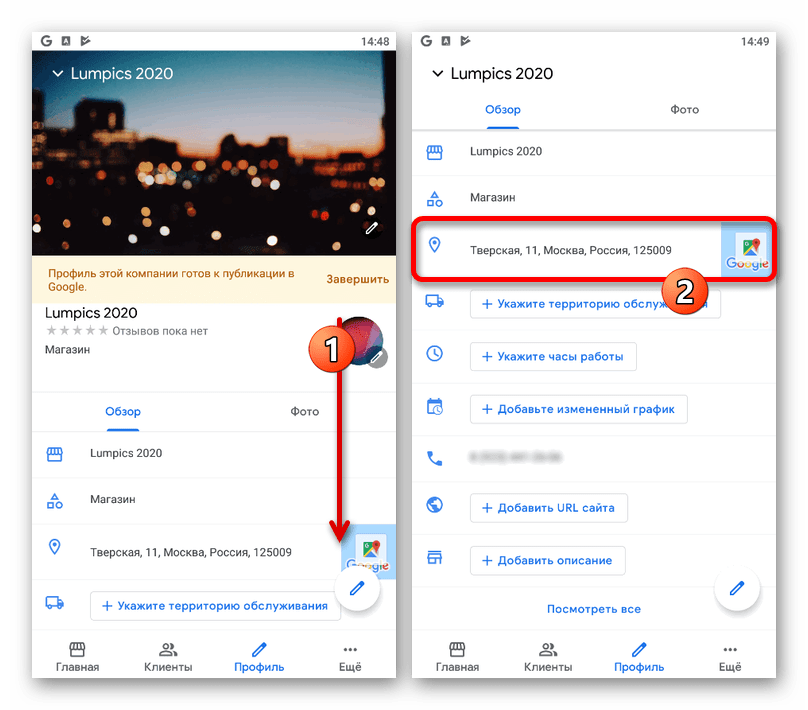
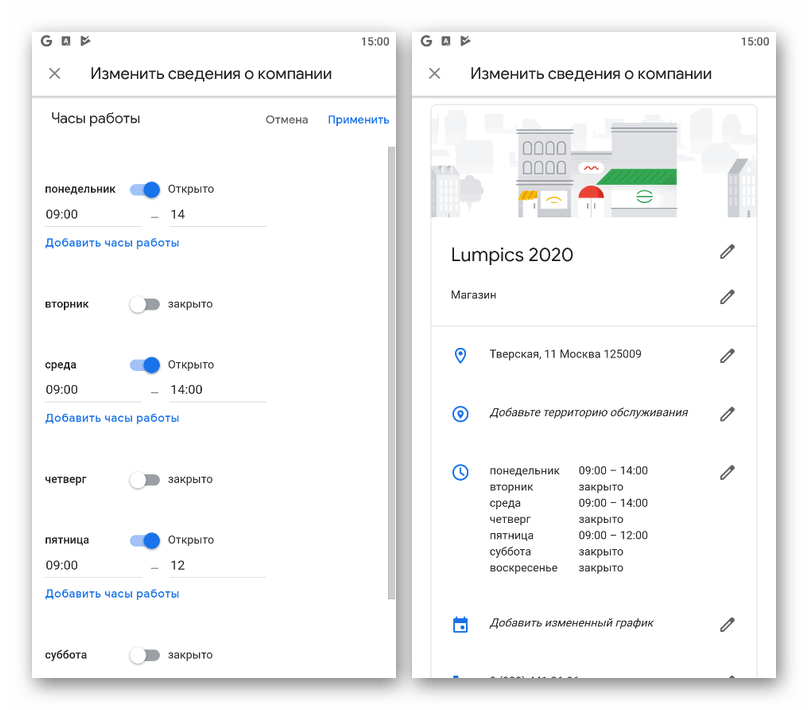
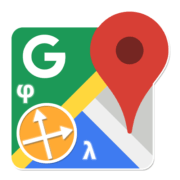
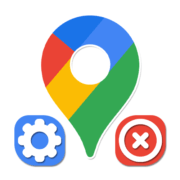

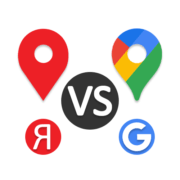
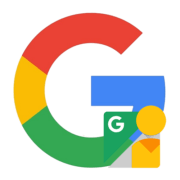


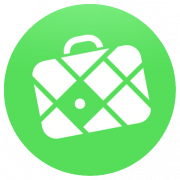

Ищите как решить проблему подтверждения компании на гугл картах? Как верифицировать профиль компании на гугл картах. Оформление бизнес карточек Гугл за 30 минут Телега okeanseo
Спасибо,помогли